如何排查无法登录Skype for Business
概述
Microsoft Skype for Business在计算机上本地缓存文件。 这可能会阻止你登录到Skype for Business。
解决方案
若要删除缓存的登录凭据,请使用 Microsoft 支持部门 和恢复助手中的 Skype for Business 方案 (SaRA) 工具或手动清除缓存的信息。
若要手动解决此问题,请执行以下步骤。
步骤 1:删除Skype for Business登录信息
在“Skype for Business”中,单击齿轮图标旁边的向下箭头,选择“文件”,然后选择“注销”。
单击“ 删除我的登录信息”。
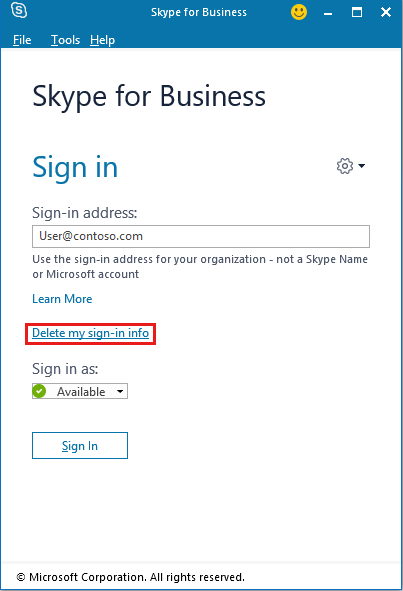
单击“ 登录”。
如果问题仍然存在,请继续删除缓存。
步骤 2:删除Skype for Business缓存
退出Skype for Business。 例如,单击齿轮图标旁边的向下箭头,选择“ 文件”,然后选择“ 退出”。
启动注册表编辑器。 为此,请右键单击“开始”,单击“运行”,在“打开”框中键入 regedit,然后按“确定”。
找到以下子项:
- 2016 Skype for Business: HKEY_CURRENT_USER\Software\Microsoft\Office\16.0\Lync
- Lync 2013/Skype for Business 2015: HKEY_CURRENT_USER\Software\Microsoft\Office\15.0\Lync
删除名称与 sip 地址匹配的注册表项。 例如:user@contoso.com。
启动文件资源管理器并找到“本地应用程序数据”文件夹:
- Skype for Business 2016: %LocalAppData%\Microsoft\Office\16.0\Lync
- Lync 2013/Skype for Business 2015: %LocalAppData%\Microsoft\Office\15.0\Lync
删除名称与 SIP 地址匹配的文件夹。 例如:sip_user@contoso.com。
删除“跟踪”文件夹。 如果出现错误,请在删除文件夹之前验证Skype for Business和 Outlook 进程是否已停止。
找到漫游应用程序数据文件夹:
- Skype for Business 2016:%UserProfile%\AppData\Roaming\Microsoft\Office\16.0\Lync
- Lync 2013/Skype for Business 2015:%UserProfile%\AppData\Roaming\Microsoft\Office\15.0\Lync
删除AccountProfiles.dat文件。
重启Skype for Business和登录。
更多信息
仍然需要帮助? 请转到 Microsoft 社区。